Ako otvoriť súbor s číslami v systéme Windows s iCloud?
Rôzne / / August 05, 2021
Potrebujete získať prístup k súboru .numbers na počítači so systémom Windows? Áno, k súboru .numbers môžete v počítači so systémom Windows pristupovať, otvárať ich, upravovať a premenovávať ich pomocou iCloud. Pochopme, že ak vlastníte iPhone, Mac, iPad alebo MacBook. Na svojich zariadeniach Apple ste pracovali a vytvorili súbory. Z niektorých dôvodov k nej musíte pristupovať v operačnom systéme Windows. K súboru .numbers máte prístup v systéme Windows bez aplikácie Numbers. Microsoft Excel nepodporuje súbor .numbers a tiež sada iWork nefunguje v OS Windows.
Svet riadený údajmi vyžaduje prístup viacerých zariadení k jednému súboru. Nie je možné, aby každý používal zariadenia s rovnakým operačným systémom.
Musíme otvoriť súbor v inom operačnom systéme. Niektoré môžu podporovať typ súboru, zatiaľ čo iné nie. Je ťažké získať k nemu prístup vo vašom súbore. Existuje spôsob, ktorý umožňuje používateľovi prístup k súboru vytvorenému v zariadeniach so systémom Mac OS alebo iOS v systéme Windows pomocou systému iCloud. Prestaňte posúvať stránky na internete a prechádzajte ľahko pochopiteľnými krokmi, ktoré uvádzame nižšie.
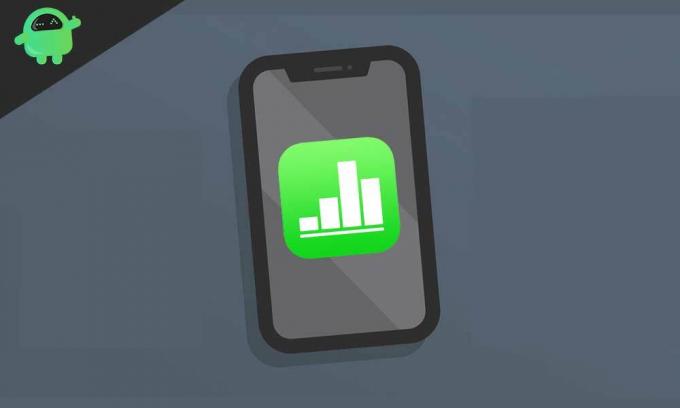
Otvorte súbor čísel v operačnom systéme Windows s iCloud
Nižšie uvedené kroky sa dajú ľahko vykonať. Vo vašom počítači so systémom Windows nevyžaduje inštaláciu žiadneho softvéru. Používame webový prehliadač na prístup k súboru .numbers na počítači so systémom Windows pomocou iCloud, takže potrebujeme iba funkčné pripojenie na internet. Poďme sa rýchlo pozrieť na kroky.
- Otvorte webový prehľadávač nainštalovaný vo vašom počítači. Prejdite na web iCloud.com a prihláste sa do svojho účtu iCloud pomocou svojich prihlasovacích údajov Apple ID.
- Po prihlásení do účtu iCloud sa dostanete na domovskú stránku iCloud. Zobrazuje aplikácie ako Pošta, Kalendár, Čísla, Kontakty, Fotografie, Stránky, Keynotes, Pripomienky, Poznámky atď. Otvorte aplikáciu „Čísla“.
- Kliknite na ikonu „Nahrať“ v pravom hornom rohu domovskej stránky služby iCloud Numbers. Vyberte súbor s príponou .numbers prehľadaním umiestnenia súboru a nahrajte ho.
- Po nahraní sa zobrazí na iCloud Drive. Dvakrát kliknite na súbor a otvorte ho.
- Načítanie a otvorenie v iCloude bude chvíľu trvať. Teraz môžete získať prístup k súboru, otvoriť ho, upraviť a uložiť ho späť na iCloud alebo si ho môžete stiahnuť do systému Windows vo formáte súboru Excel alebo PDF.
Takto používate príponu .numbers na svojich viacerých zariadeniach pomocou stránky iCloud.com.
Apple iCloud.com neposkytuje funkciu prístupu k súboru, ale tiež vám umožňuje súbory upravovať. Umožňuje vám tiež upravovať súbory formátu Microsoft Excel a formát PDF, aby ste k nim mali ľahký prístup. Môžete si ho stiahnuť vo formáte Excel a použiť ho vo formáte Microsoft Excel pre ďalšie úpravy.
Prečítajte si tiež
- Ako previesť súbor s číslami do formátu CSV v systéme macOS Catalina?
- Ako si vybrať, čo iPhone zálohuje na iCloud?
ICloud môžete použiť ako zálohu svojich súborov iWork. V prípade potreby si môžete stiahnuť súbor .numbers do formátu Excel a vytvoriť zálohu svojej práce. Súbor môžete tiež uložiť vo formáte .numbers na počítači Mac, ak sa vám páči formátovanie aplikácie Apple Numbers. Umožňuje vám exportovať súbor .numbers do excelu z iCloudu alebo iPhonu alebo iPadu.
Aplikácia Apple Numbers podporuje súbory Microsoft Excel na ľahké otváranie a úpravy. Nie je známe, prečo program Microsoft Excel nezaviedol túto funkciu na otvorenie súboru .numbers v programe Microsoft Excel. Dúfame, že táto funkcia čoskoro príde pre lepšiu prácu. Keď sme obklopení ekosystémom Apple, aplikácia Numbers sa stáva užitočnou na prácu s tabuľkami. Aplikácia Čísla predstavená spoločnosťou Apple už v roku 2007 prelomila monopol Microsoft Excel. V tom čase vyšla pre Mac a iMac a neskôr v roku 2010 ponúkala zariadenia so systémom iOS, ako napríklad iPhone / iPad. Apple to stále vylepšuje deň čo deň tým, že do neho vydáva pokročilé funkcie. Bol navrhnutý tak, aby poskytoval väčšiu flexibilitu a lepšie pracovné skúsenosti, a preto by nemal prestať pracovať.
Čo si myslíte o tom, ako je vyššie uvedená funkcia pre vás prospešná? Aké sú cloudové riešenia, ktoré hľadáte na prístup k súborom iWork na svojich zariadeniach Windows? Ako sa vám darí pracovať s rovnakými súbormi na viacerých zariadeniach?
Dajte nám vedieť v sekcii komentárov nižšie.
Nirav je človek, ktorý miluje informácie o najnovších technológiách a nových produktoch. Môže vám poskytnúť podrobné informácie o technológii a produktoch. Okrem toho rád číta knihy a navštevuje nové miesta.


![Ako nainštalovať pamäť ROM na Leotec Supernova [súbor Flash s firmvérom]](/f/95b0368087a60b6f89969a4f3deec749.jpg?width=288&height=384)
